手机自动连上wifi怎么查看密码,当我们使用手机连接无线网络时,经常会出现忘记密码的情况。那么手机自动连上Wi-Fi后,如何查看密码呢?其实手机系统内置了查看已连接Wi-Fi密码的功能,只需要几个简单的步骤就能轻松解决这个问题。 下面我来分享一下具体方法。
如何查看已连接WIFI密码?
具体方法:
1.打开手机的“设置”。
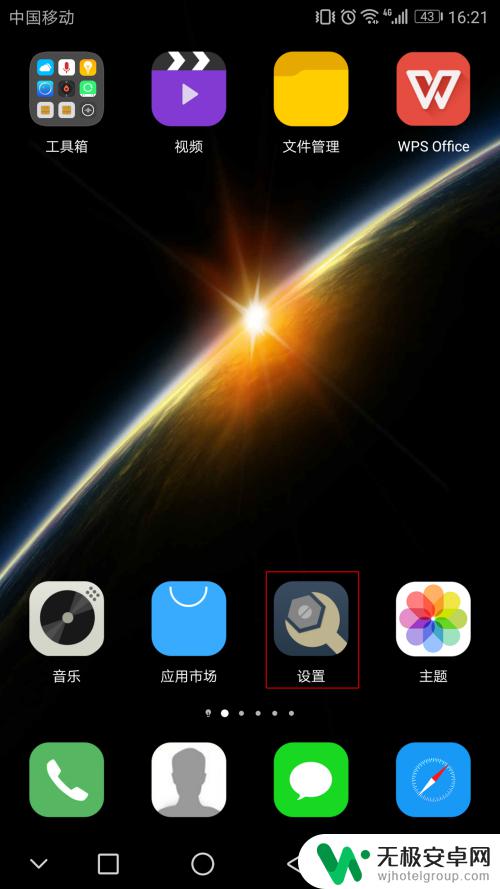
2.然后选择“WLAN”选项。
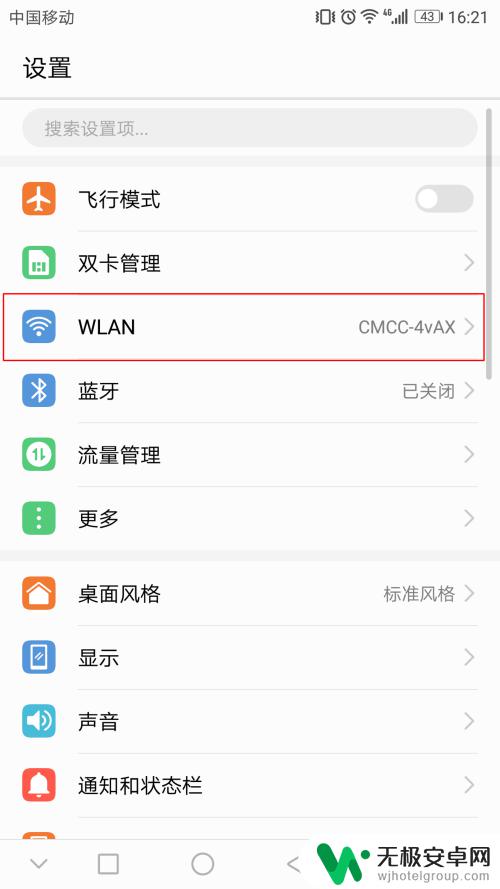
3.再选择已连接上的wifi名称。
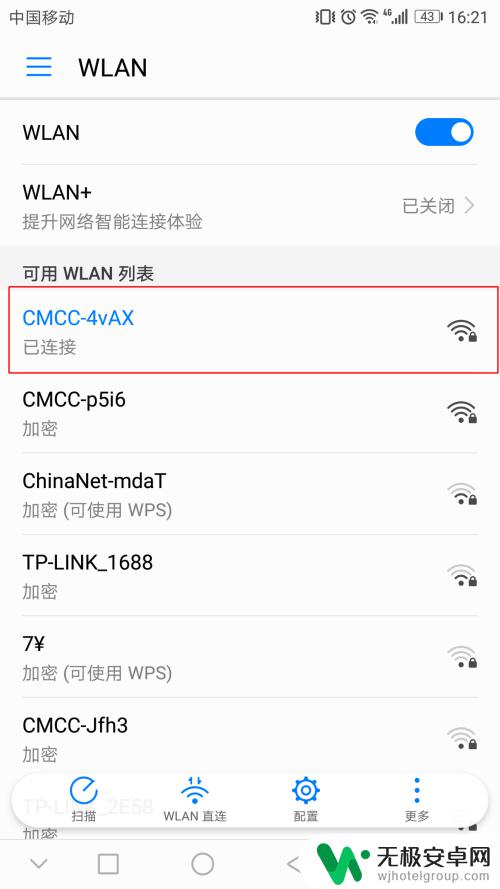
4.把弹出的含有二维码的界面截屏(华为手机从手机顶部下拉出来的菜单就能找到“截屏”键)。

5.打开微信的“扫一扫”,点击右上角的三个点。
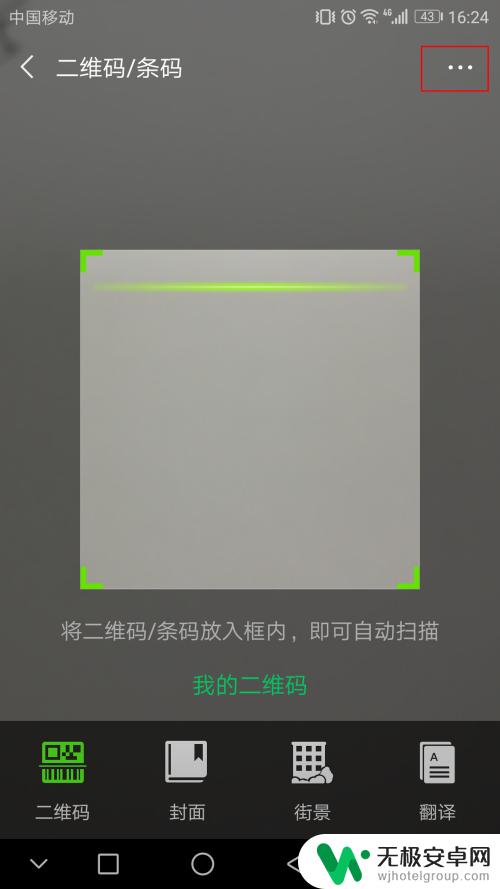
6.然后选择“从相册选取二维码”,找到刚才截屏的图片并选择。
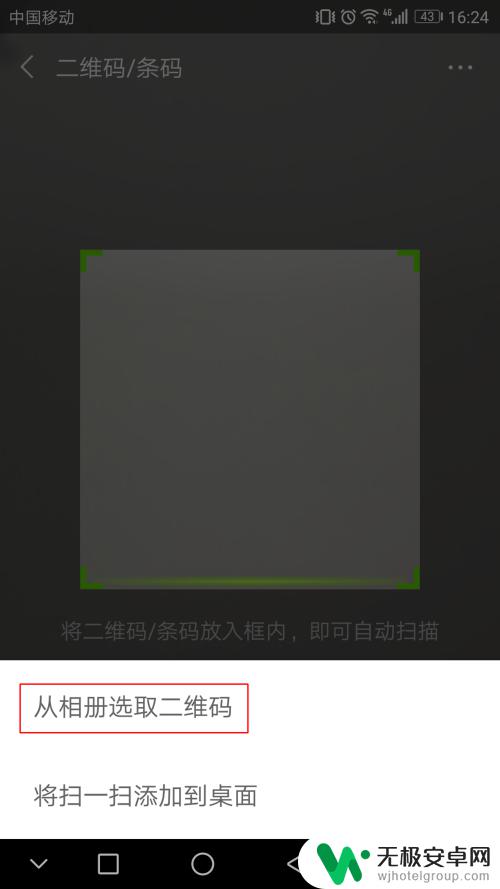
7.接着就能把wifi的密码等相关信息扫出来了。下图红框部分的就是wifi密码了。
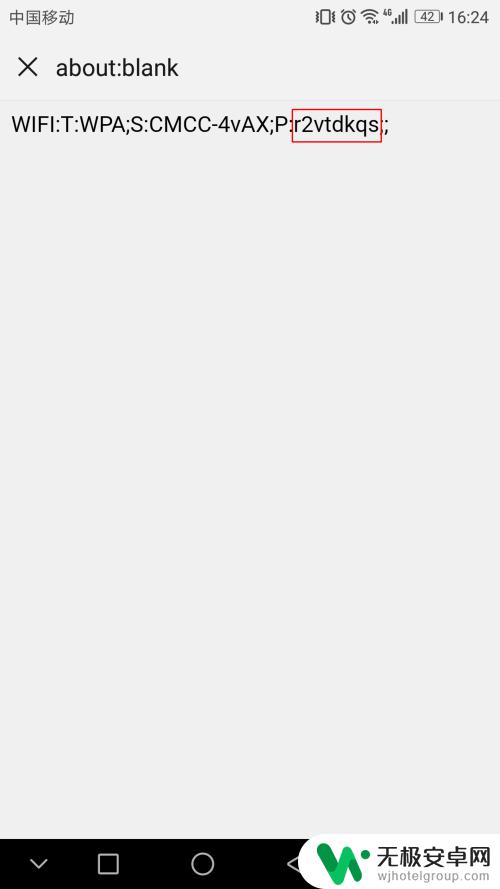
了解如何查看手机已连接的WIFI密码是非常有用的。无论是忘记密码还是需要与朋友分享,这些技巧一定会帮助你。请遵循上述步骤,尝试获取你的已连接WIFI密码,并确保安全地使用你的网络。









